Resumen: Cuando se menciona el editor de video gratuito, VSDC Free Video Editor jugará un papel importante en la lista de edición de video. Acerca de VSDC Free Video Editor, hay algunos problemas sobre cómo usar o descargar VSDC Free Video Editor, revisión y alternativas de VSDC Free Video Editor y más. En esta página, proporcionaremos respuestas completas a los problemas relacionados con VSDC Free Video Editor.
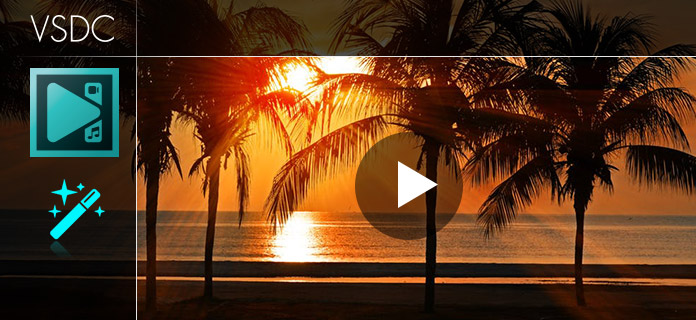
Aquí puede obtener una descripción simplificada pero completa sobre este programa de edición de video. VSDC Free Video Editor es un editor de video no lineal gratuito, que presenta los instrumentos para crear videos. Proporciona varias funciones de edición para archivos de video, audio e imagen.
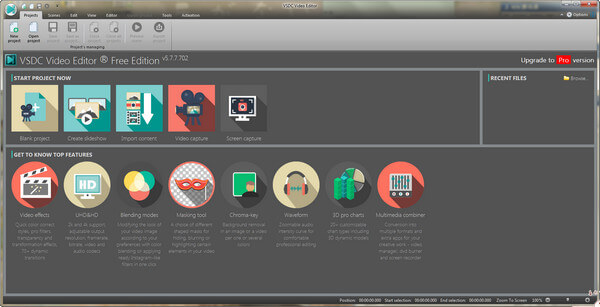
La forma básica de descargar VSDC Free Video Editor es desde su página web oficial, http://www.videosoftdev.com/free-video-editor, donde solo necesita hacer clic en el botón de descarga para obtener este software en su computadora. Debe tener en cuenta que este editor de video solo es compatible con una computadora con Windows (Windows XP SP3/Vista/Win7/Win8/Win10).
Aquí puede obtener los pasos simples para guiarlo sobre cómo editar archivos de video o audio con este software de edición de video.
Paso 1 Agregar archivo a este software
Después de descargar este editor de video, debe instalarlo y ejecutarlo en su computadora. Haga clic en "Agregar objeto" > "Video"/"Audio"/"Imagen" para cargar el archivo que desea editar.
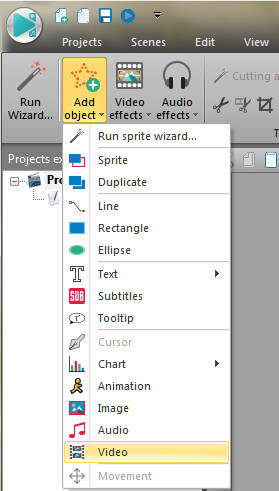
Paso 2 Editar video
Después de importar el video, será promovido a la interfaz de edición. Aquí verá las potentes funciones de edición de video.
Veamos qué efectos de edición de video puedes usar aquí:
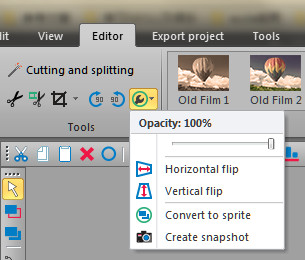
Añadir subtitulo al video
Girar video en 90 en el sentido de las agujas del reloj o 90 en el sentido contrario a las agujas del reloj
Recortar y fusionar video
Cultivo video
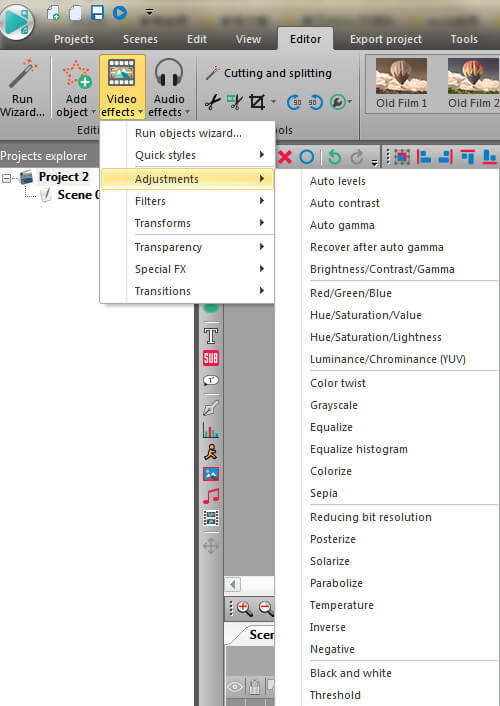
Modos de fusión para efectos visuales como película antigua, nitidez media, tostadora, apolo, etc.
Ajustes como color twist, sepia, solarize, inverse, etc.
Filtros como desenfoque de caja, desenfoque de pila, ruido, relieve, difusión, etc.
Transforma como cambio, zoom, espejo, etc.
Transparencia como fundido de entrada/salida, bordes, eliminador de fondo, etc.
FX especial como fuego, agua, humo, TV, etc.
Transiciones como ajedrez, borrar, empujar, pasar página, etc.
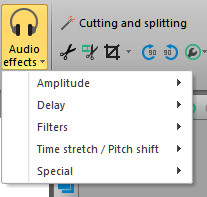
Amplitud como silencio, onda inversa, etc.
Retrasar como chorus, reverb, etc.
Filtros como muesca, paso de banda, etc.
Extensión de tiempo/cambio de tono como cambio de tempo, cambio de ritmo, etc.
Especiales como al revés.
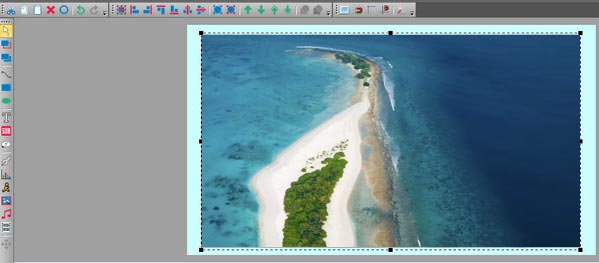
Además de los efectos de video anteriores, este editor de video gratuito también proporciona la caja de herramientas para editar videos fácilmente.
Herramienta de selección, agregar línea, agregar sprite, agregar línea, agregar texto, agregar imagen, agregar subtítulo, agregar cursor, agregar animación, agregar imagen, agregar música, etc.
Paso 3 Exportar video
Después de aplicar las funciones de edición de video a su archivo de video, puede hacer clic en "Exportar proyecto" para guardar el archivo de video.
Aquí puede guardar el video en varios formatos de video como AVI, MOV, WMV, SWF, para crear en DVD u otros formatos de video. Además, puede ver la información del video sobre el archivo de video.
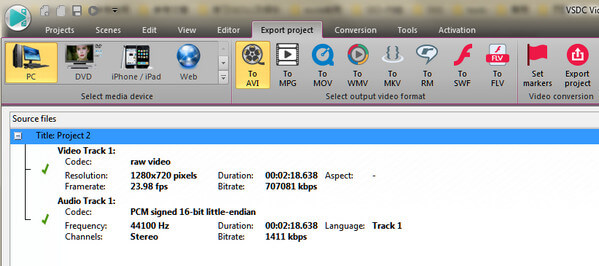
Los pasos anteriores son el tutorial de cómo usar VSDC Free Video Editor en su computadora.
De las descripciones anteriores, puede notar que VSDC Free Video Editor tiene potentes funciones de edición de video. Además, este editor de video gratuito gana una gran reputación de CNET y Techulator, Filehorse.
Sin embargo, no existe un software ideal para todos los usuarios. Este programa es un poco complicado para manos novatas, y puede que le resulte un poco más difícil de lo que se imagina. Así que aquí también encontramos otra poderosa alternativa de editor de video, Aiseesoft Video Converter Ultimate, para ayudarlo a crear algunas funciones de edición sencillas.
Paso 1 Después de descargar esta herramienta a su computadora, instálela y ejecútela inmediatamente.
Paso 2 Haga clic en "Agregar archivo" para importar uno o más archivos a este editor.
Paso 3 Edite el video para recortar, rotar, modificar, mejorar o marcar con agua el archivo de video, y haga clic en "Aplicar" para guardar el archivo de video y luego en "Convertir" para comenzar a convertir el archivo de video.
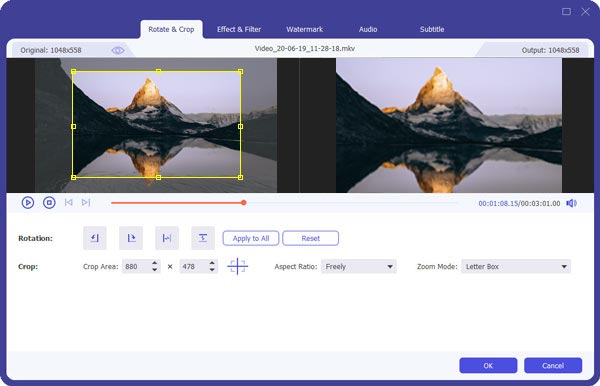
Consulte estos dos editores de video para hacer su propia opción:
| Comparación VSDC Free Video Editor con Aiseesoft Video Converter Ultimate | ||||
|---|---|---|---|---|
| Clave | Editor de video gratuito VSDC | Aiseesoft Video Converter Ultimate | ||
| Funciones de edición básicas | Rotar/recortar/recortar/combinar/marca de agua, agregar subtítulos/pista de audio, agregar fondo | Rotar/recortar/recortar/combinar/marca de agua, agregar subtítulos/pista de audio, habilitar 3D | ||
| Efectos de video | Modos de fusión, Ajustes, Filtro, Transformaciones, Transparencia, Transiciones, Efectos especiales | Ajuste el brillo, el contraste, la saturación, el tono | ||
| Efectos de audio | Amplitud, retardo, filtros, extensión de tiempo/cambio de tono, especial | Volumen de audio | ||
| Mejora el video | Estabilizar video (versión Pro) | Estabilice el video, reduzca el ruido del video, mejore la resolución de video de SD a HD/4K. | ||
| Formatos de entrada | AVI, MP4, M4V, 3GP/2G2, MOV, QT, MTS, M2TS, TS, MOD, TOD, WMV, ASF, DVD/VOB, VCD/SVCD, MPEG/MPG/DAT, MKV, RM, RMVB, SWF, FLV, DV, AMV, MTV, NUT, H.264/MPEG-4, DivX, XviD, MJPEG, MP3/MP2, WMA, M4A, AAC, FLAC, OGG, RA, RAM, VOC, WAV, AC3, AIFF, MPA, AU, APE, CUE, CDA, BMP, JPEG/JPG, PNG, PSD, GIF, ICO, CUR | MPG, MPEG-1, MPEG-2, MPEG-4, VOB, DAT, MP4, DivX, XviD, M4V, TS, MTS, M2TS, RM, RMVB, WMV, ASF, MKV, AVI, 3GP, 3G2, F4V, FLV, SWF, MPV, MOD, TOD, QT, MOV, DV, DIF, MJPG, MJPEG, TP, TRP, WebM, MP3, MP2, AAC, AC3, WAV, WMA, M4A, RA, RAM, OGG, AU, AIF, AIFF, APE, FLAC, CUE, video HD (MTS, TS, M2TS, MPG, MPEG, MP4, WMV, QuickTime HD MOV), video 4K (MP4, TS, MKV, AVI, FLV, WebM, MOV, MXF , AVI), DVD casero | ||
| Formatos de salida | AVI, DVD, VCD/SVCD, MPEG, MP4, M4V, MOV, 3GP/3G2, WMV, MKV, RM/RMVB, FLV, SWF, AMV, MTV, MP3, M4A, AAC, OGG, AMR, WAV, BMP, JPEG, PNG, GIF | MPG, MPEG-1, MPEG-2, MPEG-4, H.264, H.264/MPEG-4 AVC, DivX, XviD, AVI, FLV, MP4, M4V, MKV, MOV, 3GP, 3G2, MTV, SWF , WMV, ASF, DPG, TS, DV, VOB, AMV, WebM, AAC, AC3, AIFF, AMR, AU, FLAC, M4A, MKA, MP2, MP3, OGG, WAV, WMA, GIF, video 3D y más. | ||
| Download video | No | No | ||
| Herramientas | Herramienta de selección, agregar línea, agregar sprite, agregar línea, agregar texto, agregar imagen, agregar subtítulo, agregar cursor, agregar animación, agregar imagen, agregar música, etc. | No | ||
Esta página se enfoca en presentarle VSDC Free Video Editor sobre cómo usarlo y su revisión y alternativa.
Si usa AVS Vide Editor, debe leer esta publicación: AVS Video Editor y las mejores alternativas para editar videos.